- Per alcuni utenti, l'accesso alla tastiera touch di Windows 11 è noioso, poiché devono passare dal menu Impostazioni.
- Non c'è più bisogno di farlo, perché ti insegneremo come rendere questo strumento più accessibile che mai.
- Su Windows 11, questo strumento integrato è altamente personalizzabile, con innumerevoli skin e opzioni di digitazione disponibili.
- Segui i passaggi elencati in questo articolo e non dovrai mai più preoccuparti di accedere alla tastiera touch.

Se disponi di un PC touchscreen con Windows 11, l'utilizzo di una tastiera touch può essere utile se desideri utilizzarlo come tablet.
Ma, stai tranquillo, la tastiera touch può aiutarti anche se il dispositivo che stai utilizzando non è compatibile con il touch screen. Diciamo che la tua tastiera si è rotta o è appena scarica.
Sapevi che puoi abilitare un'icona sulla barra delle applicazioni per visualizzare la tastiera su schermo ogni volta che vuoi? Stiamo per mostrarti come visualizzare anche questo pratico con un semplice clic.
Come posso abbreviare la mia tastiera touch su Windows 11?
È un processo semplice e non richiederà molto tempo, quindi segui questi passaggi e, abbastanza presto, avrai la tastiera touch più accessibile che mai.
- Fare clic con il pulsante destro del mouse sulla barra delle applicazioni e fare clic su Impostazioni della barra delle applicazioni pulsante.

- Clicca il Icone nell'angolo della barra delle applicazioni opzione per espandere il menu.

- strega il Tastiera touch opzione su On.
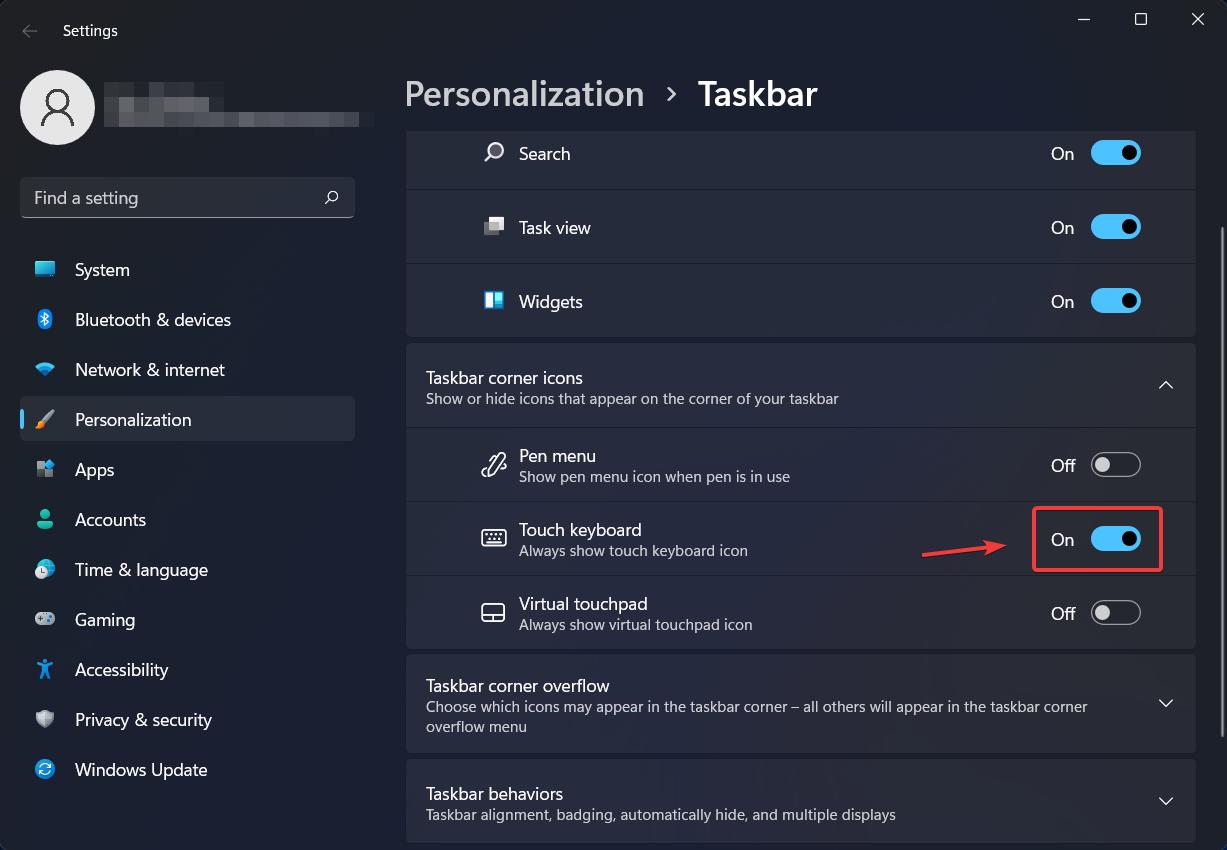
- Dopo aver completato questi passaggi, sarai in grado di vedere la nuova icona della tastiera Touch sulla barra delle applicazioni, per un accesso rapido.

Ogni volta che fai clic o tocchi l'icona della tastiera nella barra delle applicazioni, apparirà una tastiera su schermo.
Se desideri disattivare la tastiera su schermo, puoi farlo disattivando la tastiera nelle Impostazioni di Windows.
Con un PC touchscreen, puoi toccare questa tastiera su schermo per digitare qualsiasi applicazione su Windows 11. Puoi spostare la tastiera ovunque tu voglia sullo schermo, fai ciò che funziona meglio per te.
La tastiera touch di Windows 11 è altamente personalizzabile
Se ti stavi anche chiedendo come puoi cambiare i colori e il tema della tastiera su schermo, c'è un modo semplice per farlo.

Puoi fare clic sulla piccola icona a forma di ruota dentata. Da qui, puoi cambiare il layout della tastiera, abilitare la scrittura a mano sulla tastiera, il tema e ridimensionare, dare feedback, cambiare la lingua o le tue preferenze di digitazione, abilitare la correzione automatica, ecc.
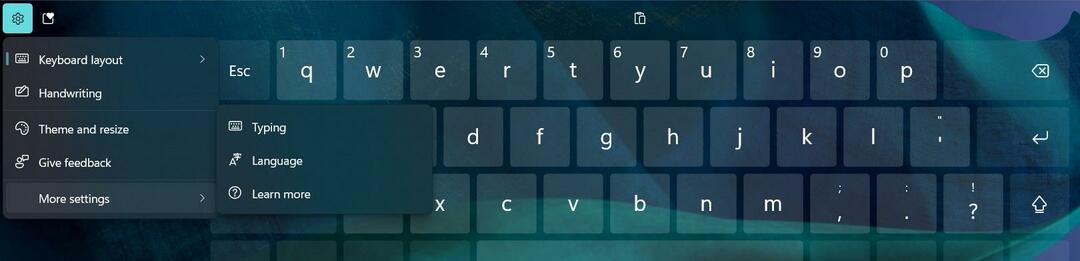
Se hai l'impressione che la tua tastiera touch sia troppo semplice, o desideri una modalità più scura, ti assicuriamo che puoi applicare varie skin.
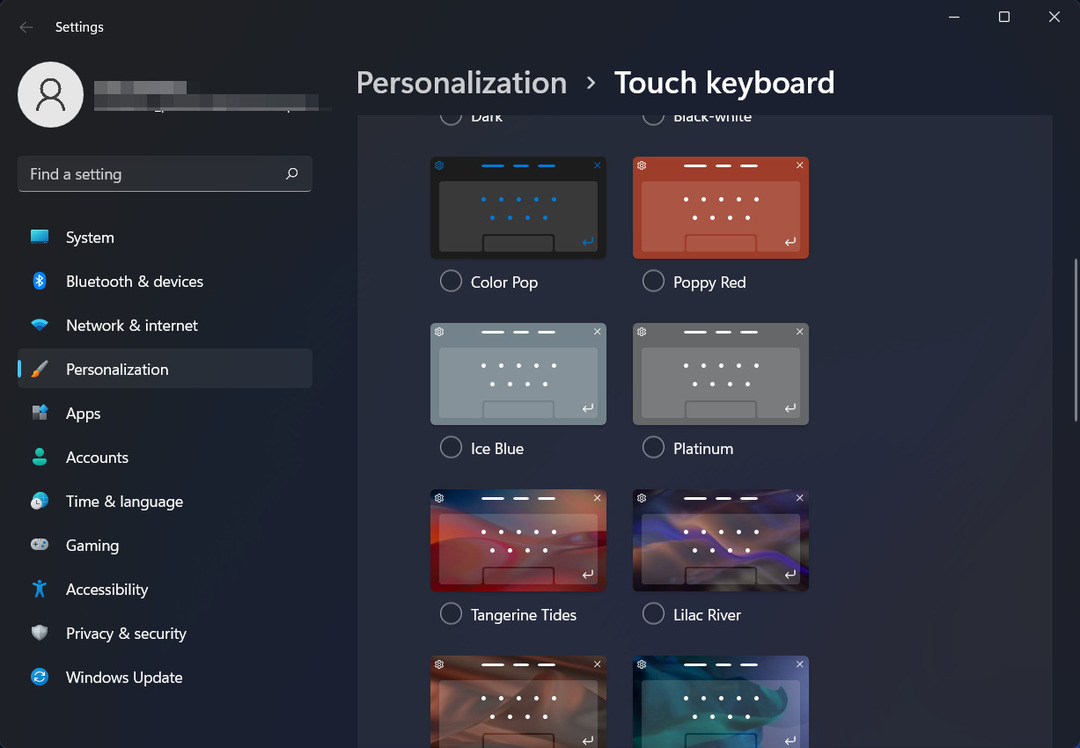
Quindi, se ti trovi in una situazione difficile e hai bisogno di accedere rapidamente alla tastiera touch di Windows 11, non guardare oltre la barra delle applicazioni.
Quando hai finito di digitare e vuoi nascondere la tastiera su schermo, puoi sempre fare clic sulla X nell'angolo in alto a destra della finestra della tastiera.
Ovviamente, puoi ripristinare la tastiera toccando o facendo nuovamente clic sull'icona della tastiera nella barra delle applicazioni.
Quale delle skin per tastiera touch disponibili è la tua preferita? Fatecelo sapere nella sezione commenti qui sotto.


